エディターの右パネル
右側のパネルには、現在選択されているドキュメントに関する情報が含まれます。
右側のパネルから、次の機能にアクセスできます。
コンテンツのプロパティ
コンテンツのプロパティ 機能にアクセスするには、右側のパネルで コンテンツのプロパティ アイコンを選択します。 コンテンツのプロパティ パネルには、ドキュメント内で現在選択されている要素のタイプとその属性に関する情報が含まれています。
タイプ:ドロップダウンから、現在のタグに関する階層全体のタグを表示して選択できます。
属性:属性 ドロップダウンパネルは、レイアウト、オーサー、Sourceの各ビューで使用できます。 属性の追加、編集、削除を簡単に行うことができます。
-
「追加」を選択します。
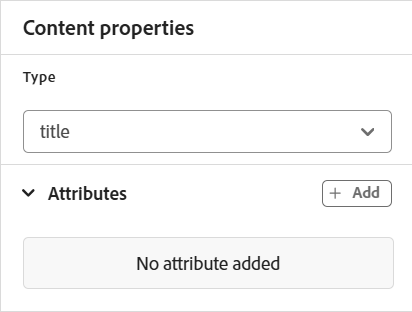
-
属性 ドロップダウンパネルで、ドロップダウンリストから属性を選択し、属性の値を指定します。 次に、「追加」を選択します。
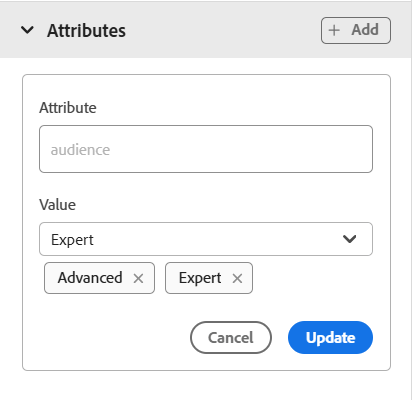
-
属性を編集するには、その上にカーソルを移動し、 編集
-
属性を削除するには、属性の上にマウスポインターを置き、 削除
管理者が属性用のプロファイルを作成している場合は、これらの属性と、設定された値が取得されます。 コンテンツのプロパティパネルを使用して、これらの属性を選択し、トピック内の関連するコンテンツに割り当てることができます。 このようにして、条件付き内容を作成し、それを使用して条件付き出力を作成することもできます。 条件付きプリセットを使用した出力の生成について詳しくは、 条件プリセットの使用表示を参照してください。
ファイルのプロパティ
右側のパネルでファイルのプロパティアイコンを選択して、選択したファイルのプロパティ表示ます。 プロパティファイル機能は、レイアウト、著者、出力元、プレビュー の 4 つのモードまたはビューすべてで使用できます。
ファイルプロパティには、次の 2 つのセクションがあります。
一般
「一般」セクションでは、次の機能にアクセスできます。
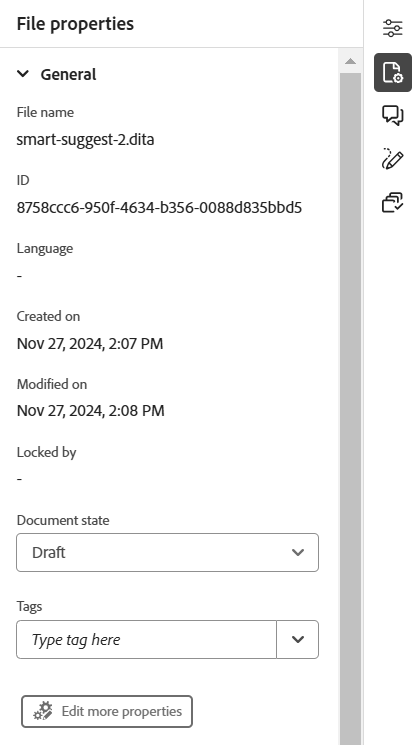
- ファイル名:選択したトピックのファイル名が表示されます。 ファイル名は、選択したファイルのプロパティページにハイパーリンクされます。
- ID:選択したトピックの ID が表示されます。
- タグ:トピックのメタデータタグです。 これらは、プロパティ ページのタグ フィールドから設定します。 ドロップダウンから入力または選択できます。 タグがドロップダウンの下に表示されます。 タグを削除するには、タグの横にある十字アイコンを選択します。
- その他のプロパティを編集:ファイルのプロパティページから、その他のプロパティを編集できます。
- 言語:トピックの言語を表示します。 プロパティページの「言語」フィールドから設定されます。
- 作成日: トピックが作成された日時を表示します。
- 変更日: トピックが変更された日時を表示します。
- ロック者:トピックをロックしたユーザーを表示します。
- ドキュメントの状態:現在開いているトピックのドキュメントの状態を選択および更新できます。 詳しくは、 ドキュメントの状態 を参照してください。
参照
「参照」セクションでは、次の機能にアクセスできます。
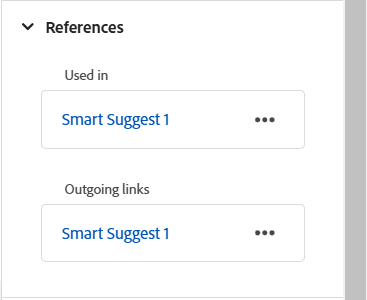
- 使用されている場所:参照に使用されているは、現在のファイルが参照または使用されているドキュメントのリストです。
- 送信リンク: 送信リンクには、現在のドキュメントで参照されているドキュメントが一覧表示されます。
デフォルトでは、タイトル別にファイルを表示できます。 ファイルの上にマウスポインターを置くと、ファイルのタイトルとファイルパスがツールチップとして表示されます。
ファイルを開く以外にも、「参照」セクションの オプション メニューを使用して多くの操作を実行できます。 実行可能なアクションには、「編集」、「プレビュー」、「UUID をコピー」、「パスをコピー」、「コレクションに追加」、「プロパティ」などがあります。
レビュー
レビューアイコンを選択すると、レビューパネルが開き、現在開いているドキュメントのレビュータスクを選択したり、コメントを表示したりできます。
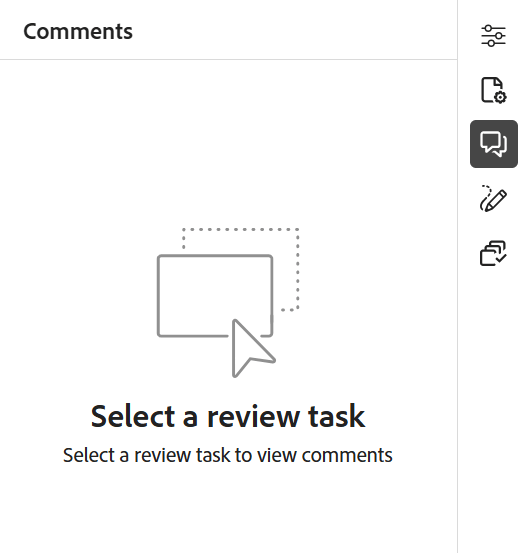
複数のレビュープロジェクトを作成した場合は、ドロップダウンから1つを選択してレビューコメントにアクセスできます。
レビューパネルを使用すると、トピックに関するコメントに対する返信を表示および投稿できます。 コメントは 1 つずつ承認または却下できます。
詳細については、 アドレス確認のコメント を参照してください。
変更の追跡
右側のパネルの [変更履歴] 機能を使用すると、ドキュメントで行われたすべての更新の情報表示できます。 ドキュメントに対する特定の更新を検索することもできます。
スキーマトロン
「Schematron」は、XMLファイルのテストを定義するために使用されるルールベースの検証言語を指します。 エディターは Schematron ファイルをサポートしています。 Schematron ファイルを読み込んで、エディターで編集することもできます。 Schematron ファイルを使用すると、特定の規則を定義し、DITA トピックまたはマップに対して検証できます。
Experience Manager Guidesでスキーマトロンファイルを使用する方法については、 スキーマトロンファイルのサポート を参照してください。
親トピック: エディターの概要